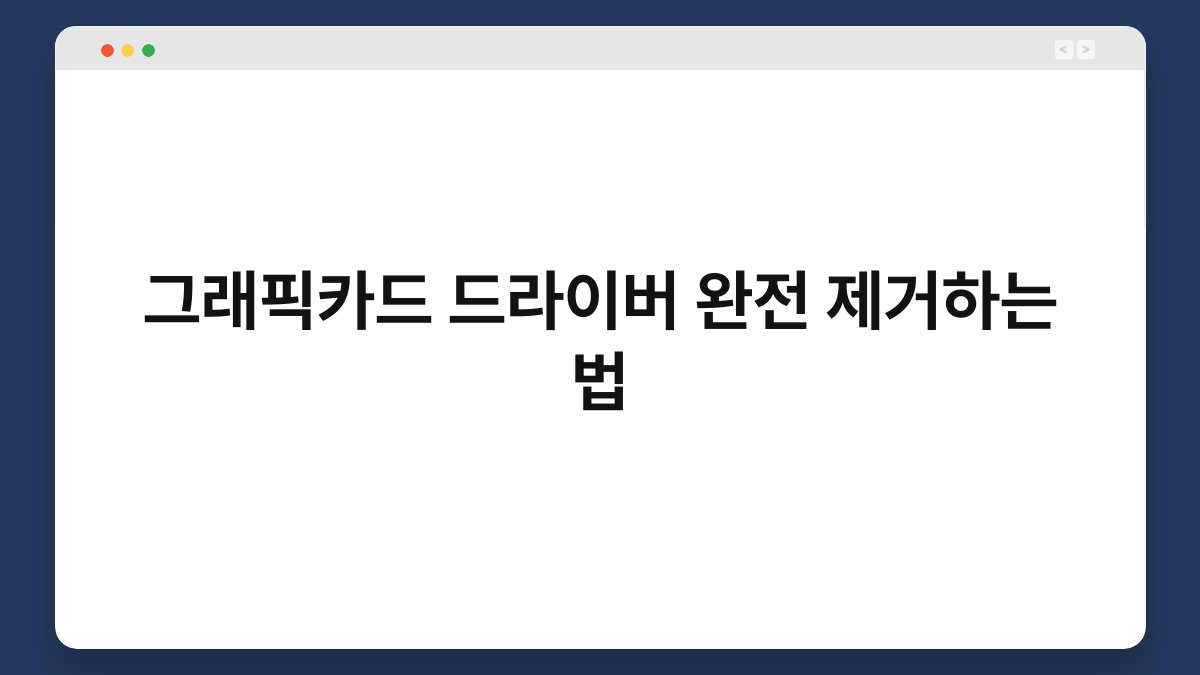그래픽카드 드라이버를 완전 제거하는 방법에 대해 고민해보신 적 있으신가요? 드라이버 문제로 인해 게임이 끊기거나 성능이 저하되는 경험, 누구나 한 번쯤은 겪어봤을 겁니다. 드라이버를 제대로 제거하지 않으면 이전 버전의 잔여 파일이 남아 있어 새로운 드라이버 설치에 방해가 될 수 있습니다. 이번 글에서는 그래픽카드 드라이버를 완전히 제거하는 법을 단계별로 안내해 드릴게요. 이 과정을 통해 문제를 해결하고 원활한 시스템을 유지할 수 있습니다.
🔍 핵심 요약
✅ 그래픽카드 드라이버 완전 제거는 필수입니다.
✅ 안전 모드에서 제거하는 방법이 효과적입니다.
✅ 전문 소프트웨어를 활용하면 간편합니다.
✅ 재부팅 후 새로운 드라이버를 설치하세요.
✅ 시스템 복원 지점을 설정하는 것이 좋습니다.
그래픽카드 드라이버 제거의 필요성
그래픽카드 드라이버는 컴퓨터의 성능을 좌우하는 중요한 요소입니다. 드라이버가 손상되거나 오래된 경우, 시스템의 안정성에 영향을 줄 수 있습니다. 이러한 문제를 해결하기 위해서는 드라이버를 완전히 제거하는 것이 좋습니다. 드라이버 제거 후에는 새로운 드라이버를 설치하여 최적의 성능을 이끌어낼 수 있습니다. 이 과정이 필요한 이유를 이해하고, 올바른 방법으로 진행해보세요.
그래픽카드 드라이버 제거 방법
드라이버를 제거하기 위해서는 몇 가지 단계를 따라야 합니다. 첫 번째로, ‘제어판’을 열고 ‘프로그램 제거’ 메뉴로 이동합니다. 여기에서 현재 설치된 그래픽카드 드라이버를 찾아 제거할 수 있습니다. 그러나 이 방법으로는 모든 파일이 삭제되지 않을 수 있으니, 추가적인 방법을 알아보는 것이 좋습니다.
| 단계 | 설명 |
|---|---|
| 1 | 제어판에서 프로그램 제거 메뉴 접근 |
| 2 | 그래픽카드 드라이버 선택 후 제거 |
| 3 | 추가 소프트웨어 사용 고려 |
안전 모드에서의 드라이버 제거
안전 모드는 시스템의 기본 드라이버만 실행되어 불필요한 프로그램이 작동하지 않는 환경입니다. 이 모드에서 드라이버를 제거하면 잔여 파일이 남는 것을 방지할 수 있습니다. 컴퓨터를 재부팅할 때 F8 키를 눌러 안전 모드로 진입한 후, 드라이버 제거를 진행해보세요. 안전 모드에서의 작업은 드라이버 제거의 효과를 극대화할 수 있습니다.
| 단계 | 설명 |
|---|---|
| 1 | 컴퓨터 재부팅 후 F8 키 눌러 안전 모드 진입 |
| 2 | 안전 모드에서 드라이버 제거 진행 |
| 3 | 재부팅하여 정상 모드로 돌아가기 |
전문 소프트웨어 활용하기
드라이버 제거를 보다 간편하게 하고 싶다면 전문 소프트웨어를 활용하는 것도 좋은 방법입니다. ‘DDU(Display Driver Uninstaller)’와 같은 프로그램은 드라이버를 완전히 제거하고 잔여 파일을 청소하는 데 도움을 줍니다. 이 프로그램을 사용하면 수동으로 모든 파일을 찾아 삭제할 필요가 없으니, 시간과 노력을 절약할 수 있습니다.
| 단계 | 설명 |
|---|---|
| 1 | DDU 다운로드 및 설치 |
| 2 | 안전 모드로 재부팅 후 DDU 실행 |
| 3 | 드라이버 제거 및 잔여 파일 삭제 |
새로운 드라이버 설치
드라이버를 완전히 제거한 후에는 새로운 드라이버를 설치해야 합니다. 제조사 웹사이트에서 최신 버전을 다운로드하여 설치하세요. 설치 후에는 시스템을 재부팅해 최적의 성능을 확인할 수 있습니다. 이 과정에서 문제가 발생하지 않도록 주의해야 합니다. 새로운 드라이버 설치는 시스템의 안정성을 높이는 데 중요한 역할을 합니다.
| 단계 | 설명 |
|---|---|
| 1 | 제조사 웹사이트에서 최신 드라이버 다운로드 |
| 2 | 드라이버 설치 후 재부팅 |
| 3 | 성능 확인 및 테스트 |
시스템 복원 지점 설정하기
드라이버 제거 및 설치 과정에서 문제가 발생할 수 있습니다. 이러한 상황을 대비해 시스템 복원 지점을 설정하는 것이 좋습니다. 복원 지점을 설정하면 문제가 생겼을 때 이전 상태로 쉽게 되돌릴 수 있습니다. 이 과정을 통해 시스템의 안전성을 높이고, 불필요한 스트레스를 줄일 수 있습니다.
| 단계 | 설명 |
|---|---|
| 1 | 시스템 설정에서 복원 지점 생성 |
| 2 | 드라이버 제거 및 설치 진행 |
| 3 | 문제가 발생할 경우 복원 지점으로 복구 |
자주 묻는 질문(Q&A)
Q1: 그래픽카드 드라이버를 왜 완전히 제거해야 하나요?
A1: 완전 제거는 이전 드라이버의 잔여 파일로 인한 충돌을 방지합니다.
Q2: 안전 모드에서 드라이버 제거하는 방법은?
A2: 컴퓨터를 재부팅할 때 F8 키를 눌러 안전 모드로 진입한 후 제거합니다.
Q3: 전문 소프트웨어는 어떤 것을 사용해야 하나요?
A3: DDU와 같은 드라이버 제거 전용 프로그램이 효과적입니다.
Q4: 드라이버 제거 후 재부팅은 꼭 해야 하나요?
A4: 네, 재부팅을 통해 변경 사항을 적용해야 합니다.
Q5: 시스템 복원 지점은 어떻게 설정하나요?
A5: 시스템 설정에서 복원 지점 생성을 통해 가능합니다.
지금까지 그래픽카드 드라이버를 완전히 제거하는 방법에 대해 알아보았습니다. 이 과정을 통해 시스템의 성능을 최적화하고 안정성을 높일 수 있습니다. 오늘 배운 내용을 바탕으로 직접 시도해보는 건 어떨까요?